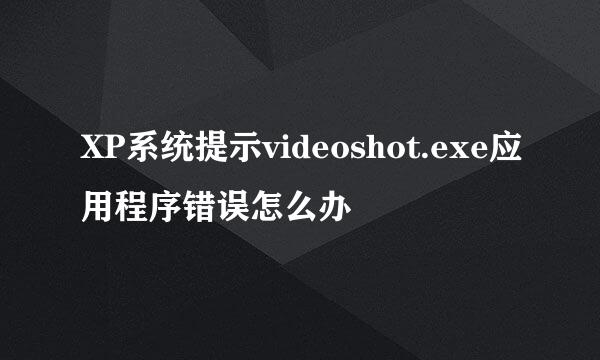SolveigMM Video Splitter怎么裁剪视频
的有关信息介绍如下:
SolveigMM Video Splitter 裁剪视频的方法介绍
在电脑中双击运行【SolveigMM Video Splitter】,如图所示:
打开软件后,点击【添加文件到媒体库】,导入需要裁剪的视频,如图所示:
导入视频到媒体库后,鼠标左键按住视频,将视频拖入到下方的视频轨道中,如图所示:
将视频拖入到视频轨道中后,鼠标左键按住黄色光标,移动到需要开始裁剪的位置后,鼠标右键点击光标,选择【添加标记点】,如图所示:
移动光标到结束裁剪的位置后,添加第二个标记点,如图所示:
标记点添加完成后,移动鼠标到两个标记点之间,点击【剪刀图标】,切除两个光标之间的视频,如图所示:
点击剪刀后,点击保存按钮,视频保存成功后,视频中被标记的部分就会消失,如图所示:
1、双击运行【SolveigMM Video Splitter】
2、打开软件后,点击【添加文件到媒体库】,导入需要裁剪的视频
3、导入视频到媒体库后,鼠标左键按住视频,将视频拖入到下方的视频轨道中
4、在视频轨道中,移动黄色光标对需要裁剪的部分进行标记
5、标记完成后,移动鼠标到两个标记点之间,点击【剪刀】进行切除
6、切除完成后,点击保存视频完成裁剪